Sammenligningstabel med filtre
En sammenligningstabel med filtre kan med fordel bruges til at kunne vise en større mængde data på en overskueligt og filtrerbar måde.
Komponenten er delt op i 3 enheder: kolonner, data og filtre.
Kolonner er de forskellige typer af data, som din tabel kan indeholde. I eksemplet nedenfor er kolonnerne defineret som 1: antal ejendomme med rotter på loftet, 2: totalt antal rotter på loftet, 3: gennemsnitligt antal rotter på loftet pr. ejendom.
Data er delt op i "tabel data grupper (group)" og "tabel data undergrupper (subgroup)", og disse bruges til at dele dataene op. I eksemplet nedenfor er tabel data grupperne årstal, og tabel data undergrupperne er kommuner i Danmark. Man kan tænke sammenhængen mellem dem som værende en hovedside med en masse undersider med individuel data.
Filtre giver næsten sig selv, men der 3 forskellige typer filtre: 1: filtrering på tabel data grupper, kaldt Group (fx årstal), 2: filtrering på tabel data undergrupper, kaldt Subgroup (fx kommunerne i Danmark), 3: Custom filtrering, som er specielt lavede filtre (fx gennemsnit antal rotter på loftet). Sidstnævnte filter kræver at man kender sit datasæt tilstrækkeligt, så man kan lave en filtrering som giver mening for brugeren.
Mappeoprettelse
Under delt indhold er mappen "Sammenligninger". Højreklik på denne, og opret en "Comparison Filter Group Folder"
Navngiv mappen passende, da man skal oprette en ny folder pr. sammenligningstabel med filtre.
Højreklik nu på den nyoprettede mappe. Nu har man mulighed for at oprette 3 ting; indhold, kolonner og filtre.
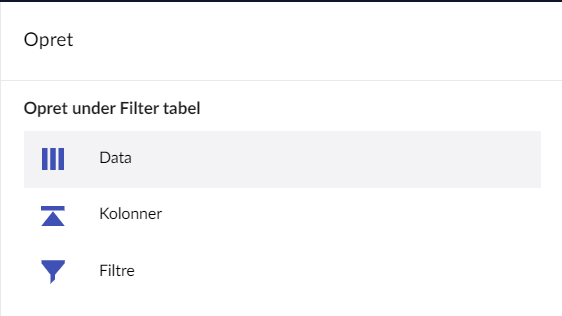
Dataoprettelse
Som beskrevet i første fold-ud-tekst, har hver enhed forskellige roller.
Det er nemmest at starte med at definere sine kolonner for tabellen.
Dette gøres ved højreklikke på mappen for tabellen, og vælge "Kolonner", hvorpå man navngiver kolonnen, ligesom kolonnerne er navngivet i eksemplet nederst på siden. Kolonnerne er din tabels overordnede datakategorier. Se nedenstående billede.
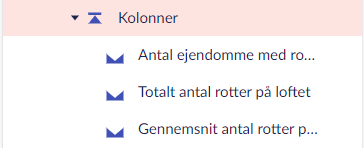
Når det er gjort kan man oprette sin "Data"-mappe. Dette gøres igen ved at højreklikke på mappen for tabellen, og vælge Data.
Til eksemplet nederest på siden er der oprettet en "Data"-mappe. I denne mappe er der oprettet en "tabel data gruppe" for hvert år som skal fremgå i tabellen.
Under hvert år er der oprettet undergrupper for hver by, som skal indgå i tabellen. Se billederne nedenfor.
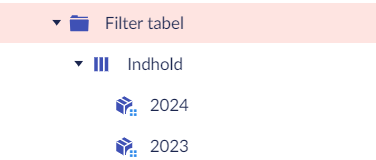
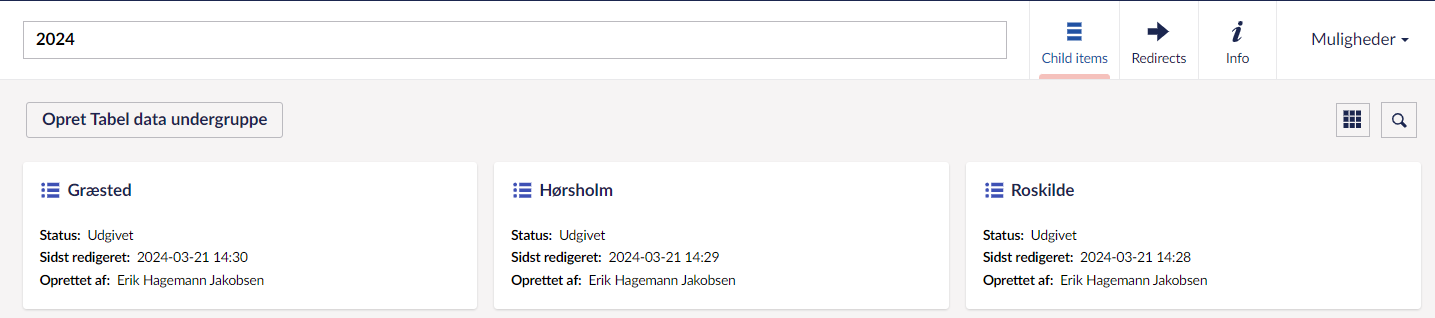
Man udfylder sine undergrupper ved at tilføje data tilhørende ens definerede kolonner, som vist på billedet nedenfor.
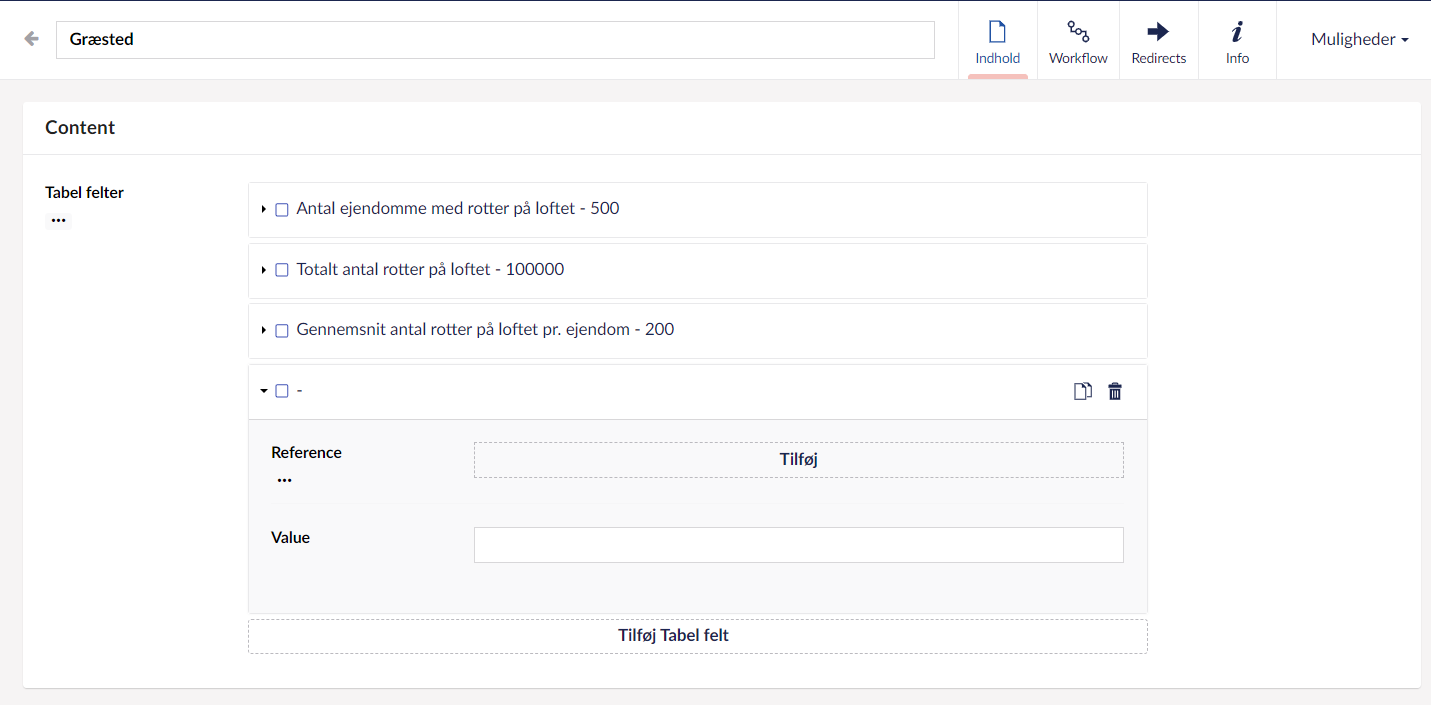
Filteroprettelse
Som beskrevet i første fold-ud-tekst, så er der 3 forskellige typer filtreringer.
Først oprettes filter-mappen ved at man højreklikker på tabellens mappe og vælger Filtre. I denne mappe kan man nu, ved at højreklikke på filtermappen vælge Comparison Filter Setting.
Til eksemplet nederst på siden har jeg oprettet 4 filtre (se billede nedenfor)

Filtertypen: Group
Denne filtertype anvendes til at filtrere på den "største" kategori i ens tabel. Til eksemplet nedenfor, er denne filtertype tilsluttet årstal.
Der er en forbindelse mellem denne filtertype og undergrupperne under din data-mappe, så det behøves ikke være til årstal, det kunne lige så vel være til kommuner, lande eller hvad end du inddeler dine datasæt i.
Filtertypen: Subgroup
Denne type bruges til at filtrere på undergrupperne i dit datasæt. Til eksemplet nedenfor er denne type brugt til at filtrere på byer i tabellen. Ligesom ovenstående kan behøves det ikke være til by, men det kan være præcis det, som passer dit datasæt bedst.
Filtertypen: Custom
Denne filtertype kan bruges til at filtrere i dine data. På billedet nedenfor, er der oprettet et custom filter til kolonnen "Gennemsnit antal rotter på loftet". Der kan kun refereres til kolonner i denne filtreringstype.
Under Filters kan man oprette de egentlige filtrer. Dette gøres ved trykke "Tilføj comparison filter option". Giv dit filter et "label" (navn), giv den værdi-typen "Range" - da det er den eneste som er mulig indtil videre.
I "filter værdi" udfylder du den "range" (spænd) som dit filter skal have. Dette skrives med hele tal, og med bindestreg mellem tallene.
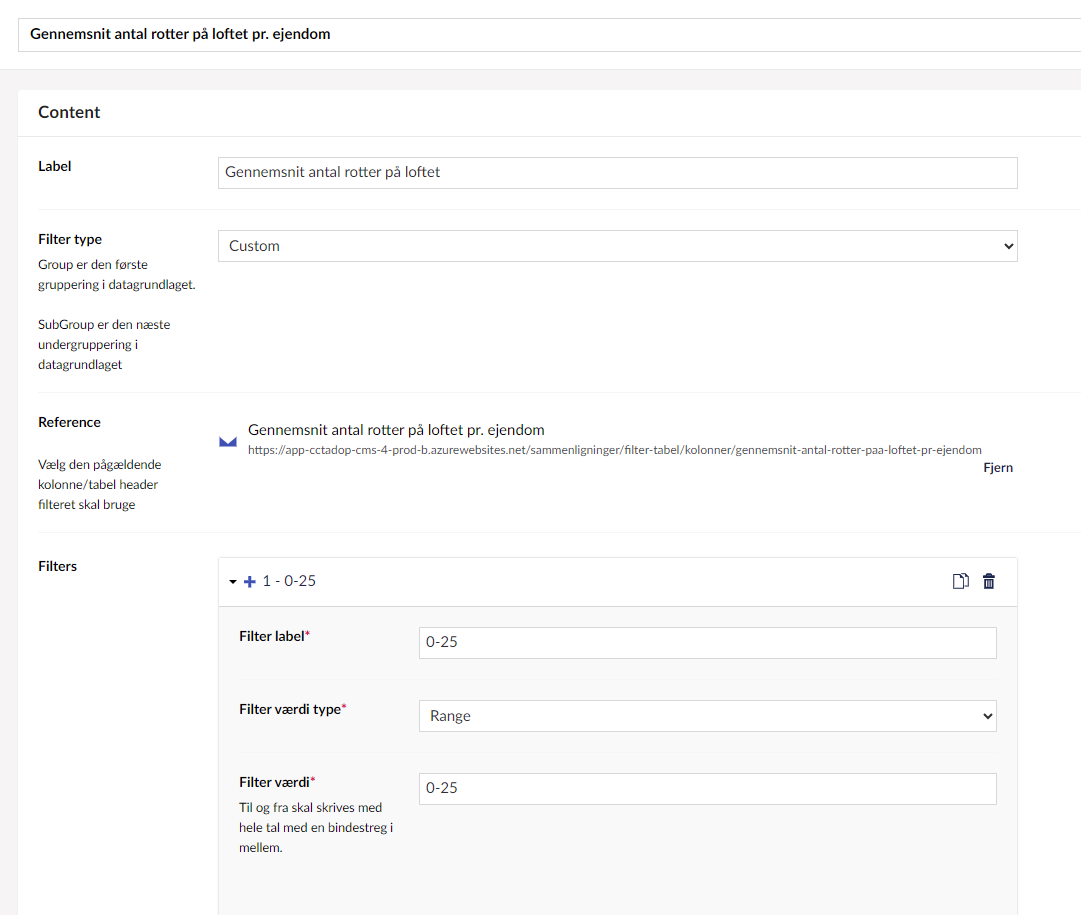
På eksempel nedenfor er der oprettet 2 custom filtre. Klik gerne rundt i tabellen, og se hvordan tabellen ændrer sig med til/fravalg af filtre.
På nedenstående billede fremgår det hvordan tabellen ser ud back-end.
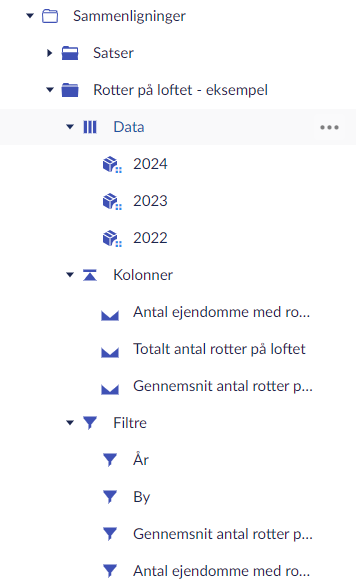
Denne komponent kan indtil videre kun sættes ind på transport- og temasider.
Klik på "Tilføj indhold" i en content section
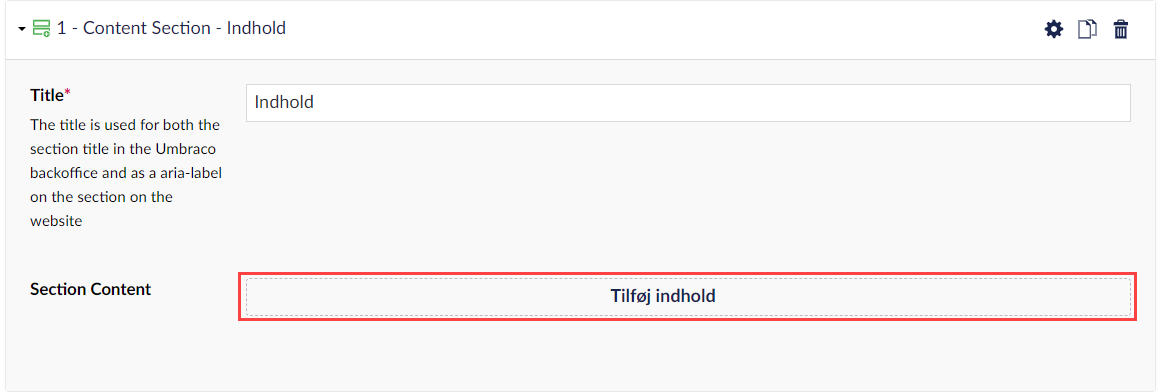
Klik på "Sammenligningstabel med filtre"

Tryk på "Tilføj" og vælg den datamappe, som du har oprettet ved at følge ovenstående guide.